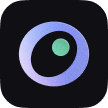没有睡眠数据
如果打开 App 后无法看到自己的睡眠,可能原因如下:
1. 未授权 Apple 健康
提示
- iOS 已知问题:在极少数情况下,更新 iOS 或 Somno 后,Apple 健康权限可能会被重置,导致数据无法正常读取。若发现睡眠数据异常,请前往系统设置重新授权。
- 为确保睡眠追踪和分析的准确性,建议 允许所有 请求的权限。Somno 会结合多项健康数据进行分析,若缺少部分权限,可能会影响使用效果。
前往 Somno 设置 → 数据授权,检查权限状态并重新授权。
或手动授权,请按以下步骤操作:
- 在 iPhone 上打开 Apple 健康 应用。
- 点击底部导航的 “共享”。
- 在下方找到并点击 “App” 入口。
- 向下滚动,找到并点击 Somno”。
- 点击顶部的 “全部打开” 按钮。
2. 未设置 Apple Watch 睡眠追踪
参考下方官方教程,开启睡眠定时和 Watch 追踪
通过 Apple Watch 跟踪睡眠状况以及使用 iPhone 上的“睡眠”功能
3. Apple Watch 没有记录到睡眠
常见原因如下:
佩戴方式不正确: 太紧或太松都会影响检测效果
设备通讯问题: 蓝牙未开启或处于飞行模式
电量不足或处于低电量模式:
- 如果在睡眠期间电量耗尽会导致数据不全或丢失
- 低电量模式会关闭后台心率测量和血氧测量,因此无法提供详细的睡眠阶段数据
启用睡眠追踪不足 4 小时
4. Apple Watch 尚未同步数据
Apple Watch 会在睡眠模式结束后,才将数据同步到 Apple 健康。 因此,如果你在睡眠模式期间,或刚醒来就打开 Somno,可能会看到“暂无数据”的提示。
此外,手表电量过低也可能导致同步延迟。建议确保 Apple Watch 在夜间有足够电量,以便正常记录和同步睡眠数据。
5. 第三方数据源问题
如果你使用的是第三方睡眠数据源,且该数据源只提供卧床数据,请确保在 Somno 中启用了相应设置:
前往 Somno 设置 → 睡眠数据源 → 打开 “卧床作为睡眠数据” 开关。
无法显示睡眠阶段
如果在 Somno 中未显示浅睡、深睡、REM 等阶段数据,建议你先打开 Apple 健康,检查对应日期的睡眠记录是否也没有阶段信息。
如果 Apple 健康中也缺少阶段数据,可能原因包括:
1. 设备或系统不满足要求
只有 Apple Watch Series 4 及以上机型,并运行 watchOS 9 或更高版本,才支持追踪睡眠阶段数据(如浅睡、深睡、REM 等)。
如果你使用的是较早的设备或系统版本,Apple 健康将无法提供详细的睡眠阶段信息。
2. 第三方数据源不支持
部分第三方睡眠 App(例如 AutoSleep)目前不支持将睡眠阶段数据写入 Apple 健康,因此在 Somno 中可能无法显示相关数据。
我们建议你在设置中:
- 选择多个数据源,提高数据的覆盖率和完整性
- 或优先选择支持睡眠阶段写入的 App 作为数据源
睡眠数据更新不及时
如果多次进入并下拉刷新仍未看到睡眠数据,通常是因为 Apple Watch 的数据尚未同步到 Apple 健康。
以按以下步骤手动检查:
- 打开 iPhone 上 健康
- 在 摘要 页面,轻点 睡眠
- 滚动页面至底部,点击 显示所有数据
- 查看 Apple Watch 数据是否已写入
如果数据尚未写入,建议等待 Apple Watch 自动完成同步,或确认手表电量和连接状态是否正常。
提示
目前已知如果在睡眠定时里关闭了起床闹钟,Apple Watch 数据的写入会延迟较久,需要手动打开 Apple 健康 才会更新数据。
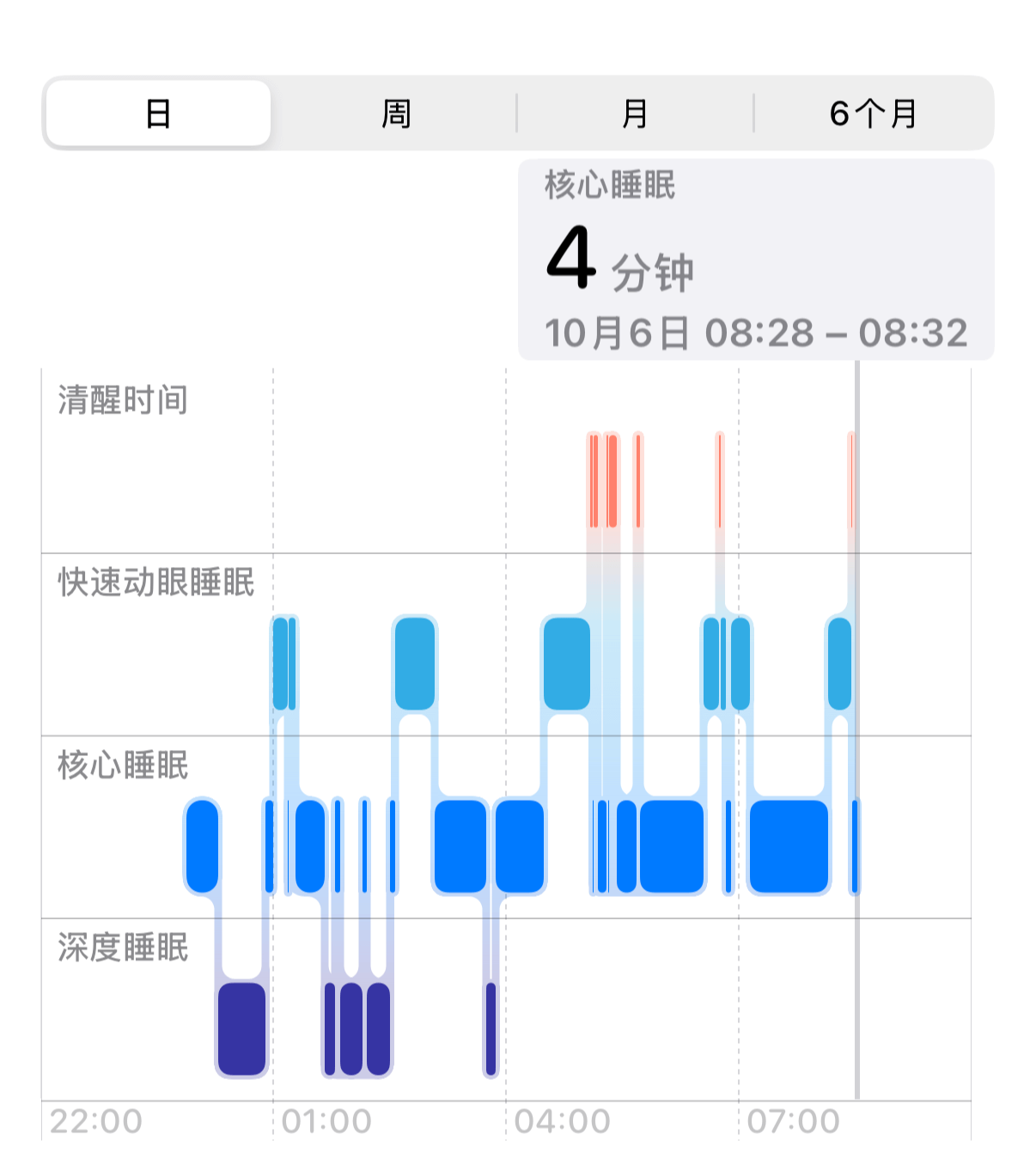
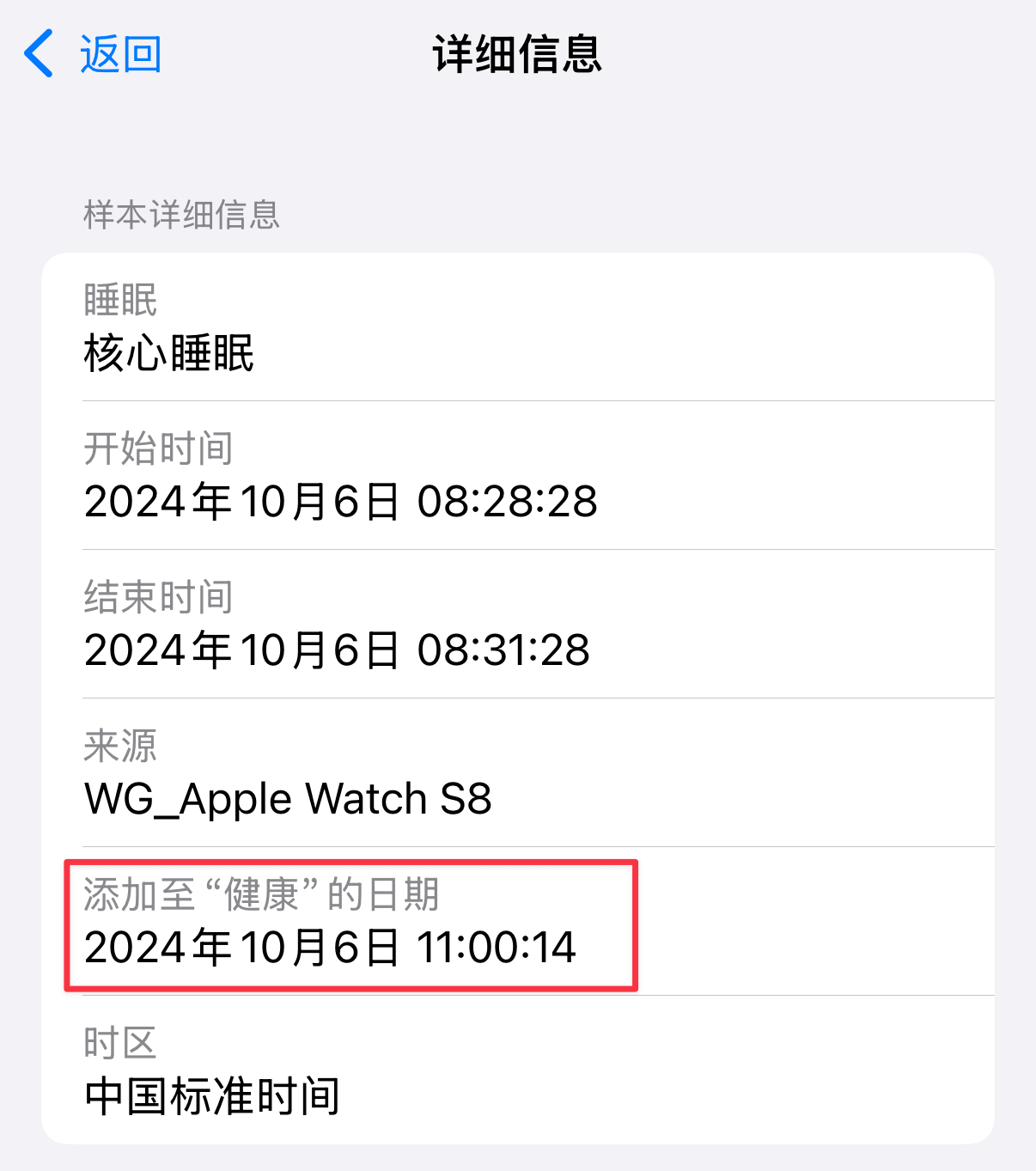
收不到睡眠日报
未开启 “后台 App 刷新”
Somno 将无法在后台主动推送睡眠日报手机处在低电量模式
系统会限制应用后台刷新,会造成推送延迟Apple Watch 数据同步延迟
手表电量不足或连接不稳定时,数据同步可能延迟,导致睡眠日报推送不及时
睡眠日报数据与应用内不一致
1. 数据源优先级问题
Somno 会根据数据源的优先级,从高到低依次读取睡眠数据。 如果低优先级的数据源先写入数据,可能导致睡眠日报先推送,但随后应用内显示的数据来自更高优先级的数据源,出现差异。
你可以在 Somno 设置 → 睡眠数据源 中,管理和调整你想要显示的数据源及其优先级。
2. 第三方数据问题
少数第三方数据源会在首次写入后,再次修改已写入的数据,这也会导致睡眠日报数据与 Somno 内显示不一致。
没有周末的睡眠数据
在 iOS 18 + watchOS 11 之前的系统中,Apple Watch 无法自动识别睡眠,统计依赖于睡眠定时和睡眠模式。
如果你发现周末的睡眠未被记录,很可能是因为只设置了工作日的睡眠定时,而周末未设定。
建议同时开启周末的睡眠定时,并且起床和入睡时间与工作日相差不超过半小时。规律的睡眠时间有助于提升整体睡眠质量。
关于如何设定睡眠定时,可参考官方文档。
日间小睡未记录
使用 Apple Watch 检测睡眠
watchOS 10 及之前的版本中,Apple Watch 仅记录在启用睡眠模式期间的夜间睡眠,关闭睡眠模式后将不再记录睡眠。
从 watchOS 11 开始,Apple Watch 新增了自动识别日间小睡的功能,但目前有以下限制:
- 小睡需持续 接近 1 小时或以上 才会被记录
- watchOS 与 iOS 系统需更新至 watchOS 11 / iOS 18 及以上版本
使用 Somno 检测睡眠
Somno 支持通过 Apple Watch 自动记录睡眠,包括短至 15 分钟的小睡。要启用该功能,请确保满足以下条件:
安装 2.2.1 及以上版本 并打开 Somno Watch App
确保在 Apple Watch 上成功打开 App,并完成初次数据同步授权所需权限
在 iPhone 上授权访问 Apple 健康、运动与健身、通知 权限开启后台 App 刷新
确保 Somno Watch 的后台刷新权限
满足以上条件后,Apple Watch 将在你佩戴入睡时,自动检测并记录睡眠数据,无需手动开始。
Somno 与 Apple 健康数据不一致
数据源及优先级不一致
Apple 健康 和 Somno 中数据源的优先级排序不一致时会导致显示差异。未开启数据源合并
Apple 健康中会显示所有数据的合集,而 Somno 中为了避免多数据源造成的数据污染,默认不会开启数据源合并Somno 对过短的清醒数据进行了过滤展示
原因如下:- 过短的清醒时间(微觉醒)通常不会被用户察觉,也不会影响整体的睡眠体验。
- 睡眠阶段本身具有交错性,过短的清醒会让睡眠阶段显得过于零散。将这些短暂清醒归入核心睡眠或 REM 阶段,更符合用户的实际睡眠感受。
数据处理精度导致的分钟级差别
属于正常情况
是否支持第三方设备
只要你的第三方设备支持写入 HealthKit,Somno 就能读取并显示对应的睡眠数据。
注意
部分第三方设备仅记录 卧床时间,而不会存储 睡眠阶段数据,这可能导致 Somno 无法提供完整的睡眠分析。
如何检查你的设备是否支持完整睡眠数据?
- 在第三方设备或应用中确认是否支持 HealthKit 数据同步。
- 打开 Apple 健康 - 摘要 - 睡眠 - 显示所有数据 ,检查你的设备是否写入了睡眠阶段数据。